网站证书异常,已被拦截无法访问,怎么办?
1、打开电脑任意浏览器,当访问某一网址时,弹出下方页面提示。
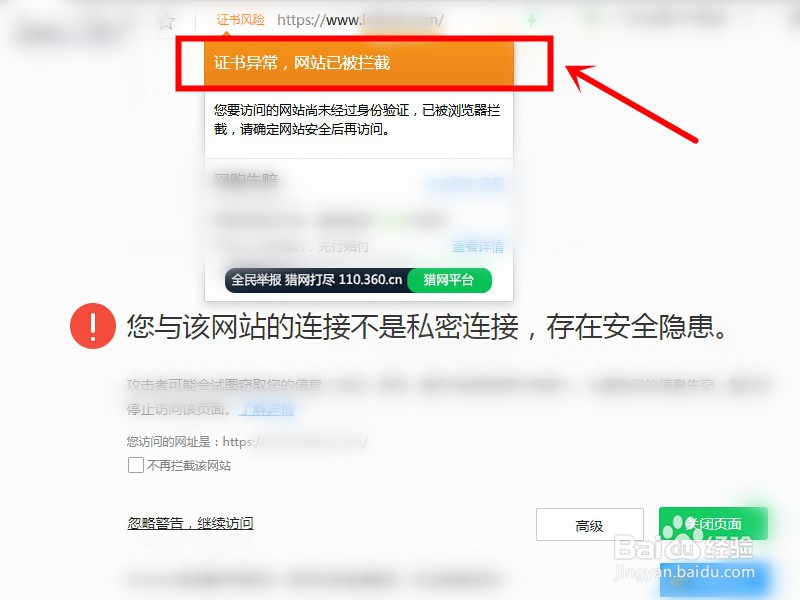
2、找到市面上任意SSL证书提供商,进入网站,注册后登录,示例如图。
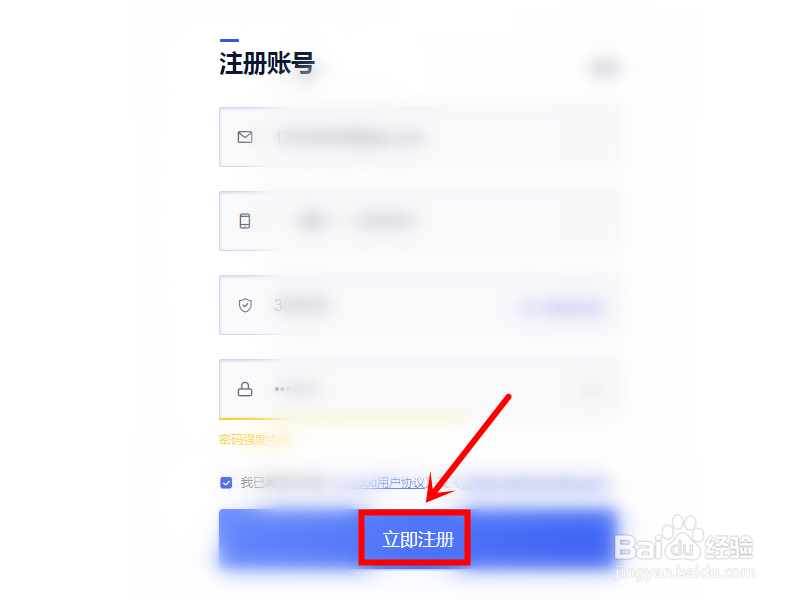
3、在平台对应产品中,搜索【USSL】。
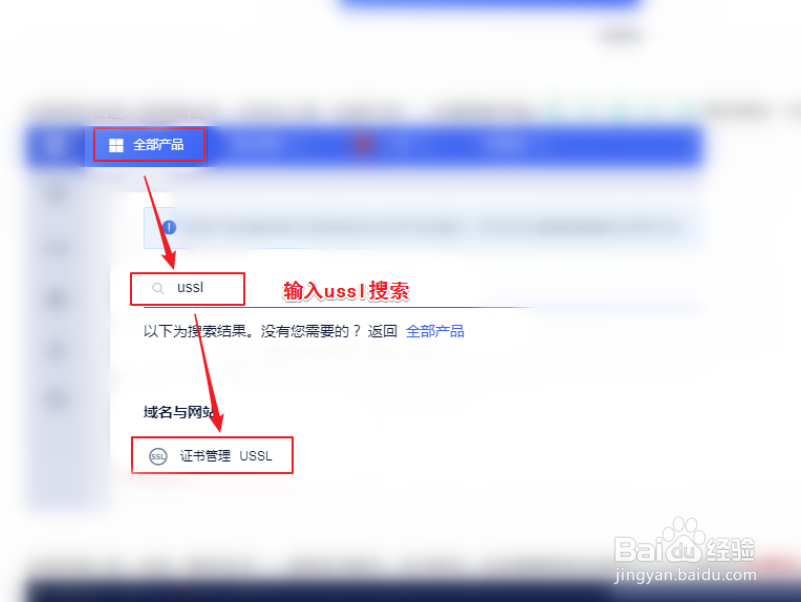
4、点击【购买证书】根据需要选择版本,【确定】完成支付即可。
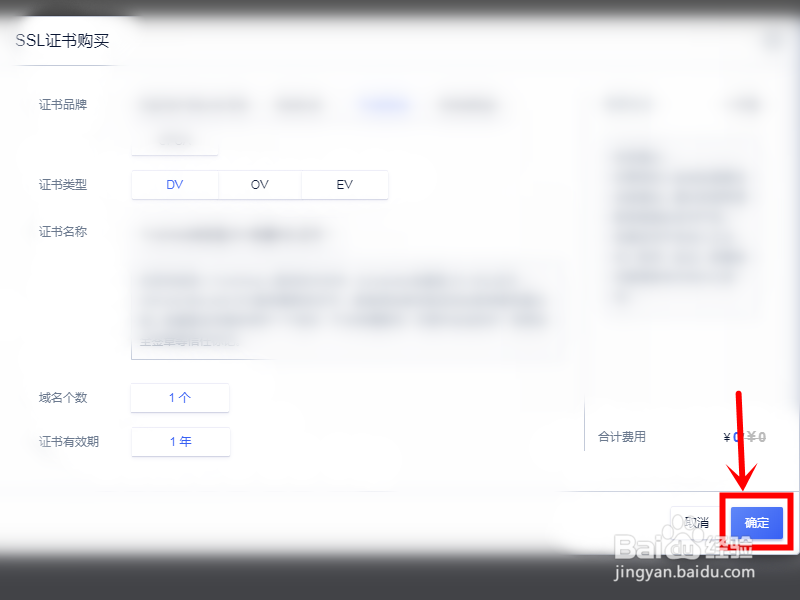
5、接着【补全信息】进行资料填写。申请证书的域名一定不要写错,其他按照提示编辑。
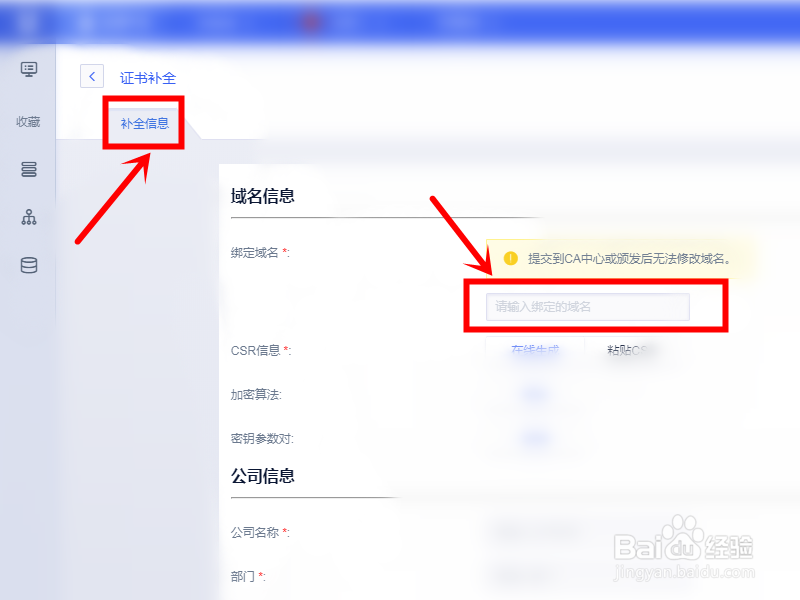
6、点击【DNS验证】【提交】稍等5秒钟左右,弹出TXT主机记录值。。
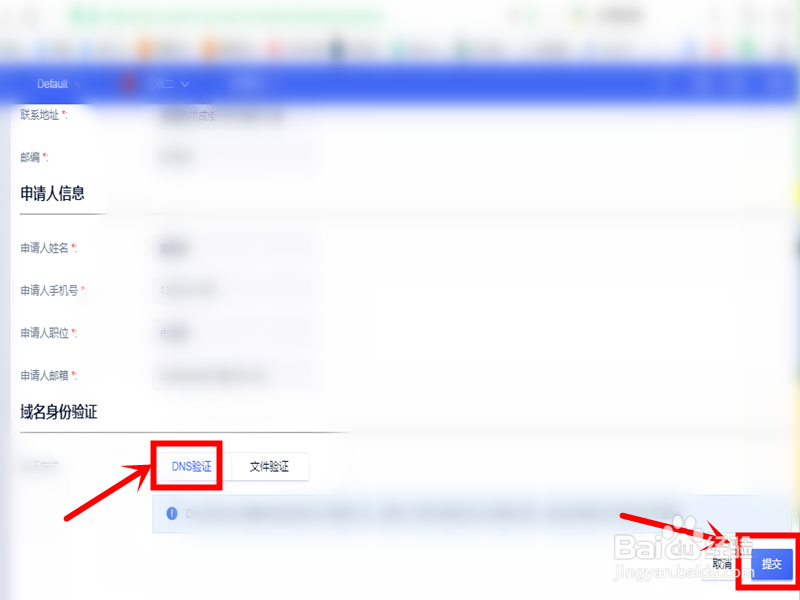
7、然后,我们将证书的TXT记录添加到管理域名位置,进入网站后台,【域名管理】。

8、添加域名解析,记录值,具体的可咨询域名购买商操作。
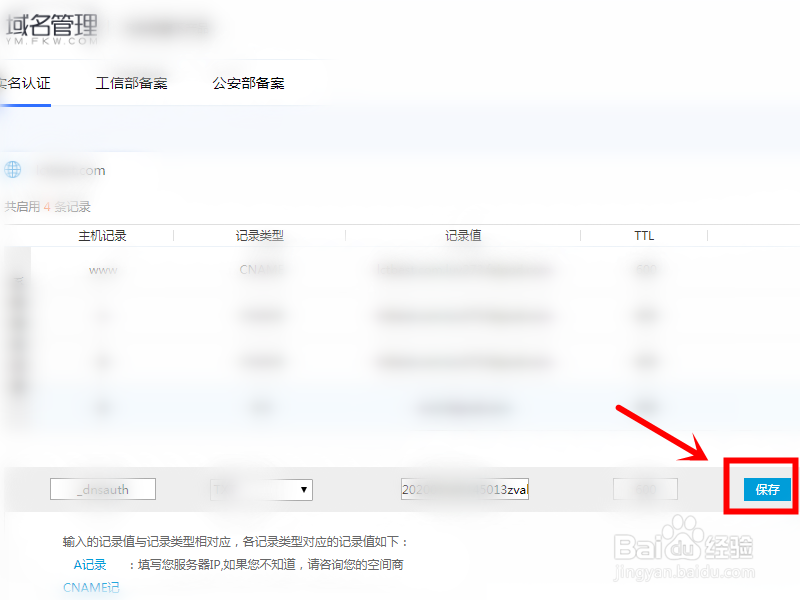
9、再次,回到步骤8位置,点击【下载】并解压.
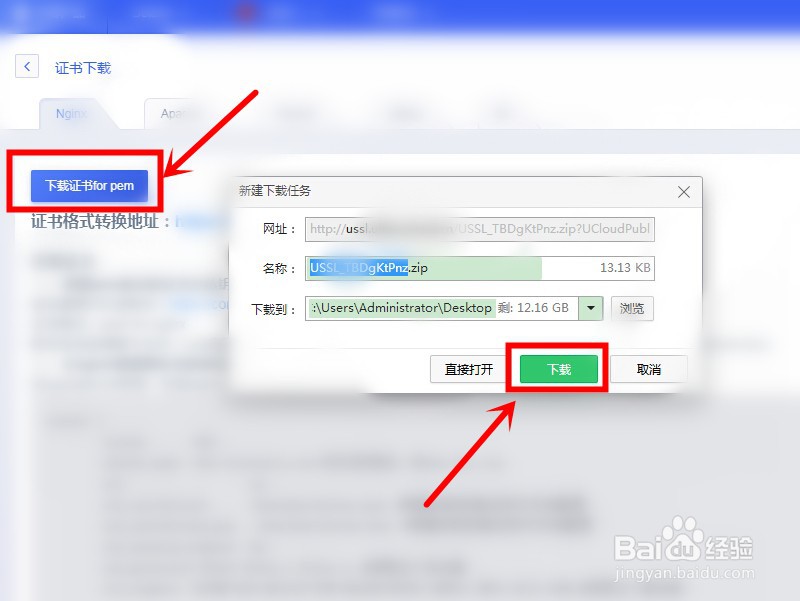
10、进入网站后台,在【域名管理】中,上传证书,分别对应选择解压后文件夹中的【.key】和【.pem】文件,并开启跳转,同时可以看到证书到期时间等。
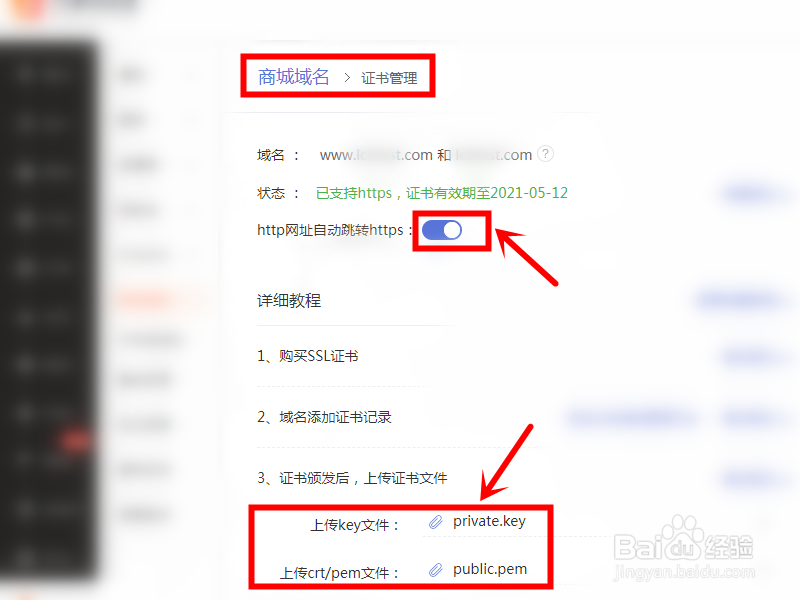
11、最后,再打开步骤1网页,就可以正常访问使用,并且显示更专业、强大。
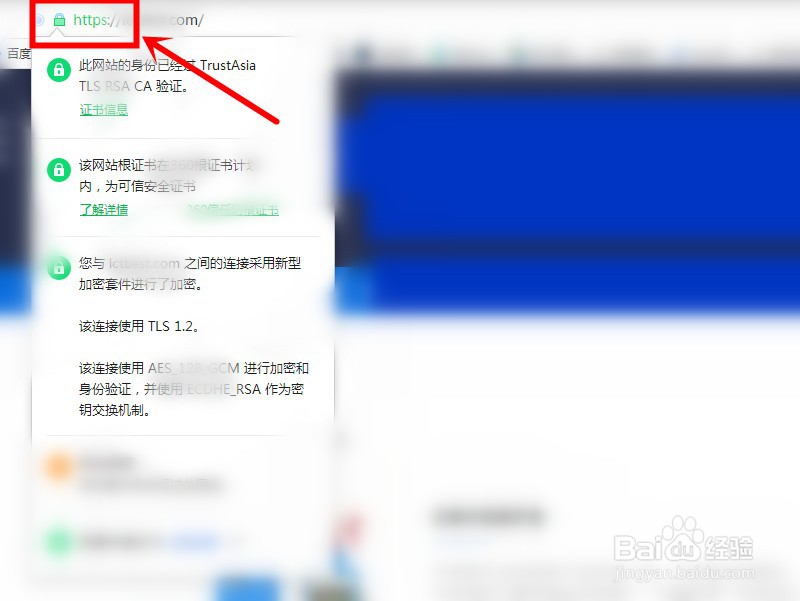
声明:本网站引用、摘录或转载内容仅供网站访问者交流或参考,不代表本站立场,如存在版权或非法内容,请联系站长删除,联系邮箱:site.kefu@qq.com。
阅读量:113
阅读量:155
阅读量:196
阅读量:100
阅读量:55